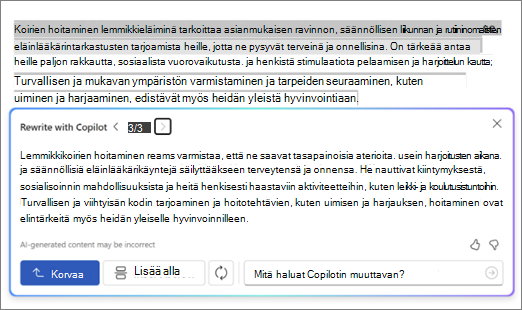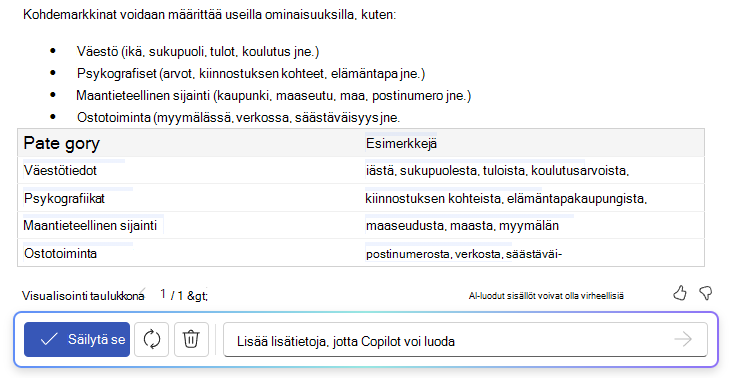Tekstin kirjoittaminen uudelleen Copilotilla Word
Käytetään kohteeseen
Yksi hyvä tapa käyttääCopilot Wordissä on auttaa sinua kirjoittamaan paremmin. Valitse vain teksti, jonka kanssa haluat, että Copilot auttaa sinua, ja pyydä sitä ehdottamaan uudelleenkirjoituksia. Copilot voit käyttää hyvää kirjoitustapaasi ja auttaa sinua parantamaan sitä.
Kirjoita teksti uudelleen
Käytettävissä verkossa, Windows, Mac OS ja iPad
-
Valitse teksti, jonka haluat, että Copilot kirjoittaa uudelleen.
-
Valitse tekstin vieressä olevassa vasemmassa reunuksessa
-
Valitse vasemman reunuksen Copilot-valikosta Automaattinen uudelleenkirjoitus.
-
Copilot näyttää uudelleenkirjoitettavat vaihtoehdot.
-
Valitse jokin seuraavista vaihtoehdoista:
-
Korvaa , jos haluat käyttää muokattua tekstiä.
-
Lisää alapuolelle , jos haluat lisätä uudelleenkirjoitettavan tekstin nykyisen tekstin alapuolelle.
-
Tutustu seuraavaan esimerkkiin:
Vuorovaikutteinen uudelleenkirjoitus
-
Kun olet valinnut tekstin, valitse Copilot-valikon Automaattinen uudelleenkirjoitus -vaihtoehto.
-
Kun Copilot näyttää uudelleenkirjoitettavat tekstiasetukset, voit siirtyä eri versioiden välillä nuolinäppäimillä ja valita niistä haluamasi.
-
Jos haluat muokata tekoälyn luomaa tekstiä haluamallasi tavalla, ala kirjoittaa suoraan ehdotusruutuun.
-
Tekemäsi muokkaukset päivittävät sisällön reaaliaikaisesti, mikä mahdollistaa välittömien hienosäätöjen tekemisen.
-
Kun olet tyytyväinen, valitse Korvaa käyttääksesi asiakirjassa muokattua tekstiä.
Tutustu seuraavaan esimerkkiin:
Tämä uusi vuorovaikutteinen ominaisuus tehostaa ja nopeuttaa muokkausprosessia, jonka ansiosta voit itse päättää, miltä lopullinen tekstisi näyttää.
Tekstin muuntaminen taulukoksi
-
Valitse teksti, jonka haluat, että Copilot muuttaa taulukoksi.
-
Valitse tekstin vieressä olevassa vasemmassa reunuksessa
-
Valitse vasemman reunuksen Copilot-valikosta Visualisoi taulukkona.
-
Copilot näyttää, miltä taulukko näyttää.
-
Valitse Säilytä, jos haluat lisätä taulukon asiakirjaan,
-
Jos haluat hienosäätää taulukkoa, kirjoita tiedot Copilot-tekstiruutuun ja kerro, mitä taulukossa tulee muuttaa, kuten "Lisää tyhjä kolmas sarake."
Lisätietoja
Tervetuloa Wordin Copilotiin
Käytä valmennusta sisällön tarkistamiseen Wordin verkkoversiossa.